Win10更新16215 PC提供了一系列新功能和改进
Windows 10的最新预览提供了一系列新功能和改进。 这里列出了所有这些,甚至是微软没有提到的微软。
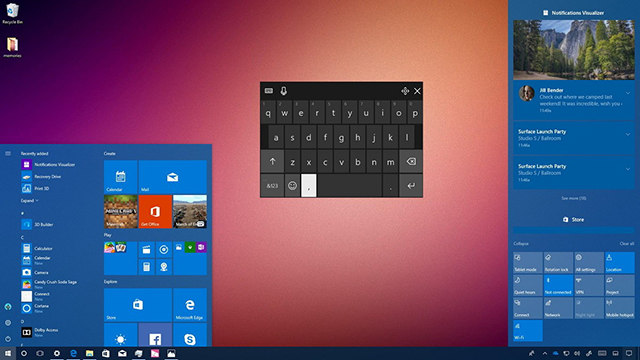
经过几周的等待和一次意外发布,微软现在正在推出Windows 10 Build 16215,适用于Windows Insider Fast环中的PC。 这个新的预览带来了许多功能和更改,将在今年晚些时候提供,作为Windows 10秋季创作者更新推出的一部分。
Windows 10 build 16215可能是内部人士收到的最大的更新,它包含许多令人兴奋的改进,例如更新版本的开始菜单和操作中心,其中包含流畅的设计系统元素。 科尔塔纳获得提醒改进,有一个新的手写体验,一个用于硬件键盘的新的表情符号面板,而微软正将手机触摸键盘体验带入桌面。
另外,shell体验有一些变化。 “设置”应用程序获得了很多增强功能,Microsoft Edge终于添加了将网站固定到任务栏的功能,您现在可以注释电子书,还有更多。
开始菜单
从构建16215开始,“开始”菜单将收到更新,添加新的流利设计系统元素,包括亚克力,以提供像许多Windows Store应用程序(如Groove音乐和照片)中所见到的新的透明效果。
此外,还有一些改进大小的改进,包括改变对角线菜单大小的功能,而切换到平板电脑模式的过程更为顺利。
柯塔娜
科尔塔纳在推出两个新功能时变得更加有用。
“相机胶卷”是一项新功能,允许助理扫描和检测图像中的事件,例如传单或海报,并提示您创建提醒,因此您不会错过即将到来的活动。
活动中心
动作中心采用流畅的设计系统元素,如亚克力,以获得新的透明度效果。 您会注意到组通知标题现在居中,通知列为卡。 吐司通知也会在这次航班上得到亚克力。
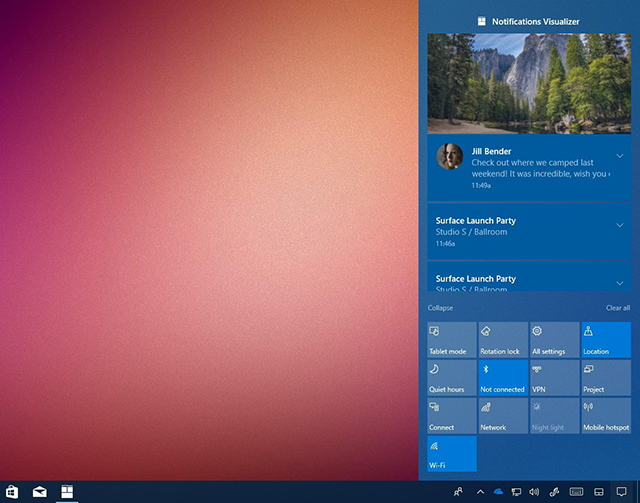
输入
Windows 10秋季创作者更新将包括许多更改墨迹,听写和屏幕键盘。
新手写体验
在这次飞行中,Windows 10推出了一个新的手写面板,具有更多的手势,编辑功能和支持表情符号。
新面板已重新设计,以提供持续的写作经验。 当你写和面板填满时,你可以把你的笔从屏幕上抬起来看文本的移动,留出继续写作的空间。
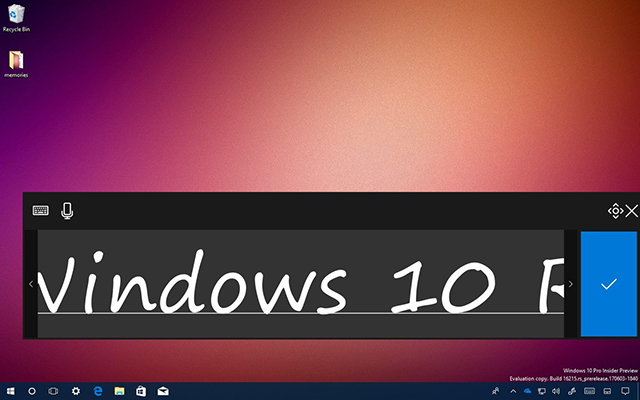
如果你犯了一个错误,你现在可以选择要编辑的文本,也可以在一个字母的顶部进行墨水修正。 此外,您可以使用新的手势进行简单的编辑,例如删除线,划痕,加入和拆分。 并且手写面板增加了两个新的按钮来更容易地输入表情符号和符号。
在Windows 10 build 16215上,有许多增强功能使英文(美国)的手写识别更加准确,输入混合输入时,会有一个新的英文按钮来简化中文和英文的墨水。
最后,在“笔和Windows墨水设置”页面上,有一个新的选项来减少写入时的掌握。
新的表情符号面板,用于硬件键盘体验
到目前为止,在桌面上输入emojis并不容易,但Windows 10正在添加一个新的表情符号面板。 只需使用新的Windows键+句点(。)或Windows键+分号(;)键盘快捷键,同时重点放在文本框中打开面板。
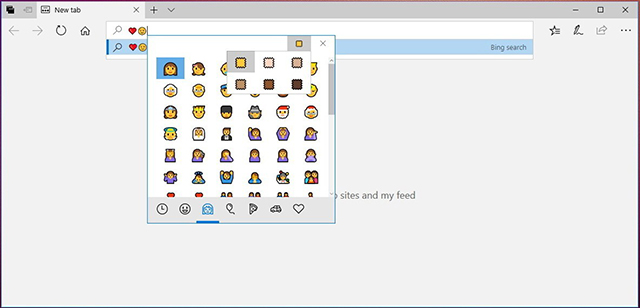
从People表情符号类别中选择时,您甚至可以更改表情符号的肤色。
除了使用鼠标,您还可以使用键盘导航使用以下键:
箭头键 - 在表情符号之间导航。 Tab / Shift + Tab - 切换表情符号类别。 输入 - 选择表情符号。 ESC - 关闭面板。
新的触摸键盘体验
为了使设备的体验结合起来,Windows 10现在将手机触摸键盘体验带入桌面。
从构建16215开始,新的触摸键盘与Windows 10 Mobile相同,具有相同的功能,包括增强的文字预测和更智能的文字建议。
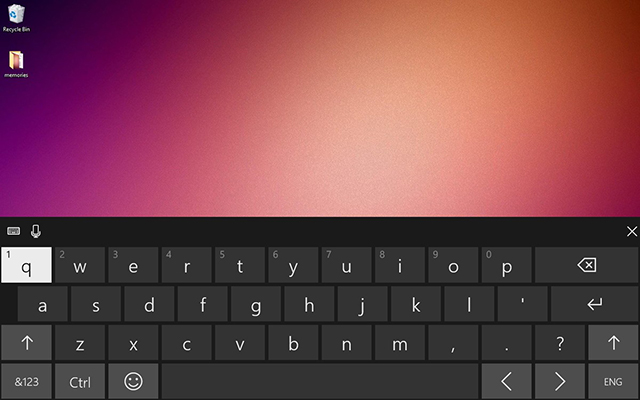
您还可以获得更好的表情符号体验,现在分为类别,而不是简单的页面,并根据您输入的字词,为表情符号提供更好的建议。
另外,有一个单手的触摸键盘体验,看起来与你的手机相似。
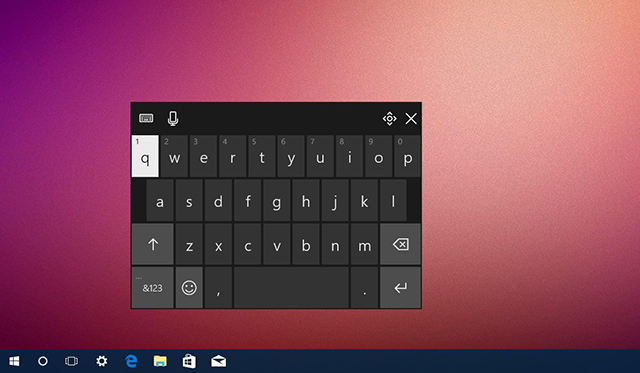
这种新的体验还包括微软的形状写作,可以让您轻松滑动键,以更快地键入。
您还会注意到触摸键盘上的一个新的麦克风按钮,您可以用它来添加英文或中文的口令。
除了新的变化,经验已被更新,以改善您切换到手写和其他键盘布局的方式。 只需点击触摸键盘左上角的菜单按钮即可。
新笔功能
Windows 10还增加了一些笔的改进。 虽然数码笔不具备GPS功能,但操作系统现在可以让您知道您上次打印的时间,帮助您找到笔。
要启用此功能,请转到设置>更新和安全>查找我的设备。
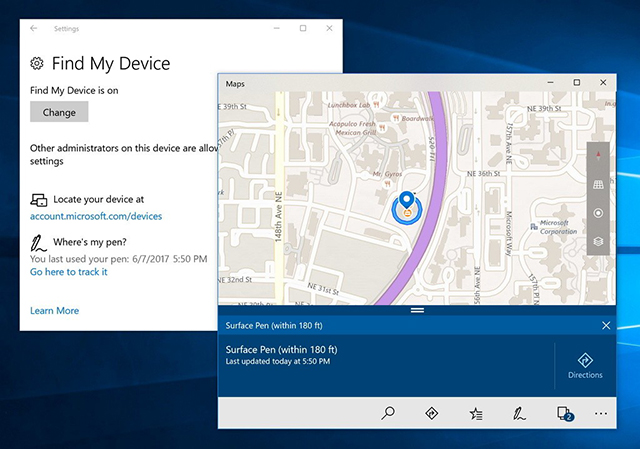
此外,使用笔可以滚动,就像使用手指一样,选择已经改进,更直观,更快,准确。
四通八达的交通网络
微软也在努力改进Windows 10,让任何人都可以使用它。在构建16215上,一个重要的改变是默认情况下在Narrator上启用扫描模式体验,这样可以使用键盘轻松导航操作系统。
例如,您可以使用向上和向下箭头导航,按空格进行交互,使用Caps + Space键盘快捷键关闭扫描模式,使用左右箭头移动字符等。
旁白输入学习可让您学习设备上的按键,您可以使用Caps + 1键盘快捷键打开或关闭键盘。
还有一些新的键盘快捷键,例如Caps + R,可以让您从当前的应用程序的其余部分读取。
Caps + Home跳转到应用程序的开头,Caps + End跳到应用程序的末尾。
最后,在旁白中,有一个新的按钮来打开“叙述者用户指南”。
Windows 10上的盲文支持也越来越好。除了使用盲文键入和读取功能外,现在还可以为应用程序快捷键和修饰键执行盲文输入,使您可以使用盲文显示屏进行常见任务。
彩色滤光片也是Windows 10上的一项新功能,使得色盲人员能够更轻松地看到红色和绿色之间的差异,同时也可以帮助用户感受光线。
最后的改进发生在放大镜上,现在它具有添加更现代风格的按钮。




